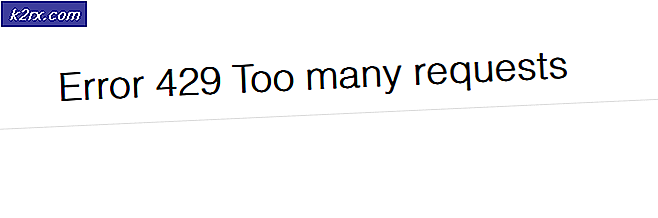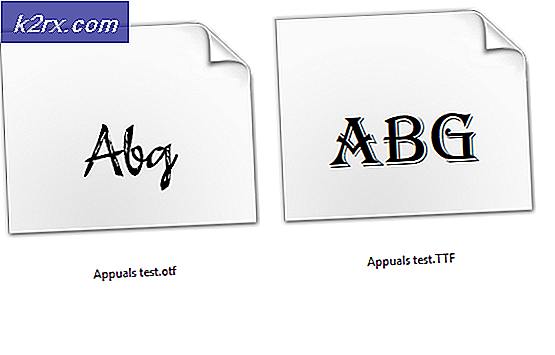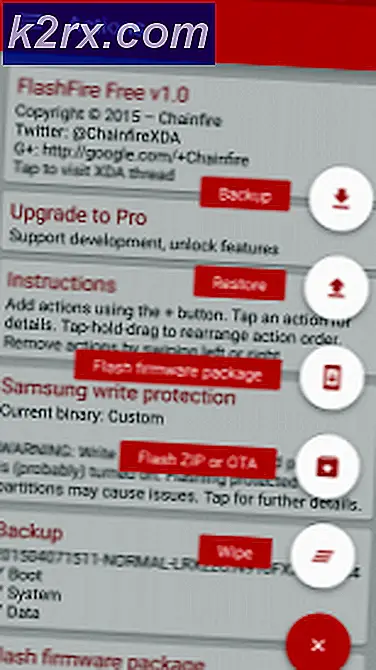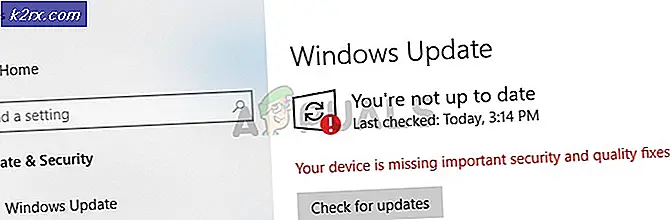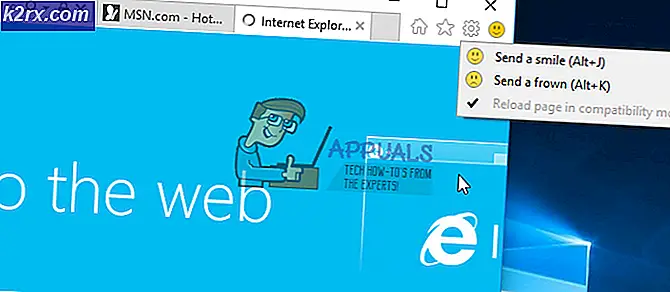BESTE TIPS: Outlook på Windows 8 og 8.1
Berøringsskjermopplevelse for personlige datamaskiner, forbedret sikkerhet og ytelse har gjort Windows 8 til en god suksess blant brukerne. Hvis du er en Outlook-bruker og tenker på eller har oppgradert til Win 8 eller 8.1, så er det noen retningslinjer som kan vise seg å være nyttige for å få en problemfri oppstart.
Windows 8 støtter tre versjoner av Outlook®: 2007, 2010 og 2013, inkludert de respektive versjonene av Business Card Manager. Det er ingen støtte til Outlook 2003 på grunn av slutten av Support Life Cycle for den.
# 1: Oppgradering til Windows 8 fra Windows XP eller Vista
Mens du oppgraderer fra Windows XP eller Vista, får du muligheten til å holde personlige filer eller ingenting. Hvis du velger å beholde personlige filer, må du sørge for at du opprettholder en sikkerhetskopi av Outlook-datafiler (PST) slik at hvis oppgraderingsprosessen går galt, har du fortsatt dataene som er bevart for gjenoppretting.
Du kan også bruke det innebygde verktøyet, kalt Windows Easy Transfer, som tillater migrering av innstillingene, filene, e-postene, bildene fra en eldre versjon av Windows til en nyere. Dette vil være nyttig hvis du oppgraderer fra Windows XP, Vista til Windows 8. Du kan enten overføre filene og relaterte data på samme datamaskin eller på en annen datamaskin. Selv om dette fungerer bra for de fleste applikasjoner, men det kan skape problemer mens du bruker det med MS Outlook. I noen tilfeller kan problemet løses ved å gjenskape Outlook-profilen, mens i noen PST-filer ikke er delen av overføringen som resulterer i fullstendig tap av postdataene.
For å sikkerhetskopiere datafilene i Outlook, kopier du bare PST-filen og lagrer den til en ekstern lagringsenhet. Dette kan ikke lagre programinnstillingene, men vil definitivt gjøre databasen trygg som oppgraderingsprosessen skjer.
# 2: Oppgradering fra Windows 7
I dette tilfellet er oppgradering ganske enkelt. Datafilen og innstillingene vil være som den presenteres i Windows 8. Selv om alt vil være tilgjengelig på plass, men det er en god praksis å opprettholde en sikkerhetskopi av datafilen.
Merk : Når du oppgraderer fra Win 7 til Win 8.1, er ikke anlegget for å bevare skrivebordsprogrammene tilbudt. Derfor anbefales det først å gå for oppgradering til Win 8 og deretter oppgradere til Win 8.1 som er tilgjengelig uten kostnad.
# 3: Windows 8 og støtte til POP3-kontoer
Helt siden lanseringen av Windows 8 OS, er det en buzz rundt at det ikke er noen støtte for POP3-kontoer som faktisk er en MYTH. Dette gjelder bare for standard Windows 8 Mail App. For resten av adresseprogrammer som MS Outlook, støttes både POP3- og IMAP-kontoer.
Mail-appen som er integrert med Windows 8, utvider støtte for IMAP, Exchange Server, Outlook.com og Gmail-kontoen. Selv om alternativet for POP3 er gitt under konfigurasjonen, når alternativet er valgt, vil følgende melding komme opp på skjermen:
Likevel vil dette bare skje med Mail App, og betingelsen gjelder ikke for noen av Outlook-utgavene.
PRO TIPS: Hvis problemet er med datamaskinen eller en bærbar PC / notatbok, bør du prøve å bruke Reimage Plus-programvaren som kan skanne arkiver og erstatte skadede og manglende filer. Dette fungerer i de fleste tilfeller der problemet er oppstått på grunn av systemkorrupsjon. Du kan laste ned Reimage Plus ved å klikke her# 4: Kompatibilitet med tillegg
Add-ins spiller en viktig rolle i å forbedre ytelsen til applikasjonen. Hvis tilleggsprogrammer brukes med Outlook (2007, 2010 eller 2013), må det være klart at de er kompatible med Windows 8. Muligens vil du finne ut at de fleste tilleggene fungerer bra på Win 8 og deres vellykket arbeid beror mer på MS Outlook enn på Windows OS som brukes.
Etter at du har oppgradert Windows OS, hvis det oppstår problemer med å starte adressetjenestene med Outlook, anbefales det å deaktivere tillegget som det første feilsøkingstrinnet.
# 5: Ombygging av søkeindeksen
Når du har oppgradert operativsystemet, virker kanskje ikke søkefunksjonen i Outlook. Dette er et vanlig problem, og den første reaksjonen i saken bør være å vente en stund. I utgangspunktet vil Windows-søkingen ta tid for å indeksere Outlook-innholdet eller kanskje utføre denne jobben når systemet er i tomgang. Hvis problemet vedvarer, selv etter at systemet er igjen i hvilemodus, prøv å gjenoppbygge indeksen ved hjelp av følgende trinn, da det er mulighet for at indeksen selv er korrupt:
Åpne Kontrollpanel, gå til Indekseringsalternativer, klikk på Avansert, og deretter på Rebuild-knappen.
Dette vil begynne å gjenoppbygge indeksen, og den totale tiden som tas i prosessen, er helt avhengig av det faktum at hvor mange dokumenter som skal indekseres. Mens indekseringsprosessen er ferdig, vil systemets ytelse være treg.
# 6: Arbeidsfilfeilen
Ved oppgradering til Windows 8 kan det hende du får problemer med å laste ned bildene fra Internett eller en feilmelding som sier:
Outlook kunne ikke opprette arbeidsfilen. Sjekk TEMP-miljøvariabelen.
Løsning på dette problemet kan gjøres i to trinn:
Trinn 1 : Finn midlertidige Internett-filer (TIF) og tilbakestill registreringsstedet til standard. Registerverdien for TIF finner du på:
Her bekrefter du at plasseringen av nøkkelen er satt til
% USERPROFILE% \ AppData \ Local \ Microsoft \ Windows \ Midlertidige Internett-filer
Trinn # 2 : Fjern registeroppføringen for sikker malmappe.
De midlertidige filene for Outlook som hentes fra Internett blir lagret i TIF-mappen i registeret. For å fastslå at mappen er opprettet riktig, er referansen til mappen opprettet. Etter dette vil MS Outlook gjenopprette en registeroppføring.
Slett nå nøkkelnavnet og start systemet på nytt og sjekk om problemet er løst.
PRO TIPS: Hvis problemet er med datamaskinen eller en bærbar PC / notatbok, bør du prøve å bruke Reimage Plus-programvaren som kan skanne arkiver og erstatte skadede og manglende filer. Dette fungerer i de fleste tilfeller der problemet er oppstått på grunn av systemkorrupsjon. Du kan laste ned Reimage Plus ved å klikke her